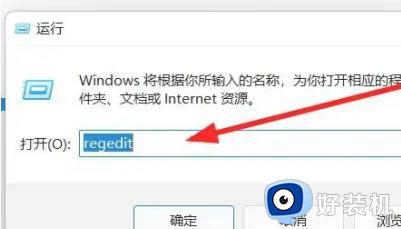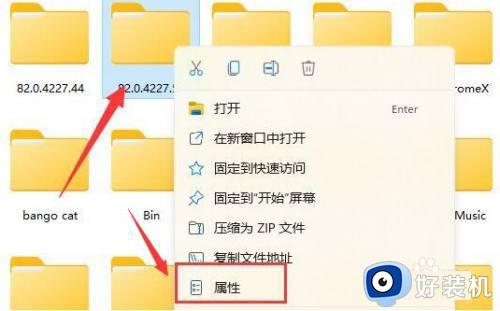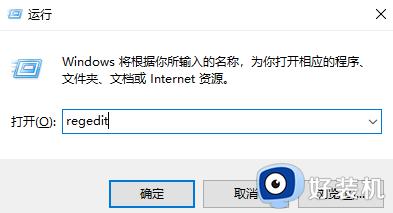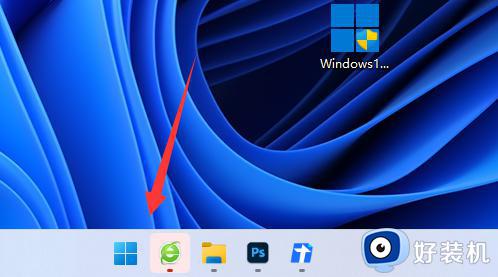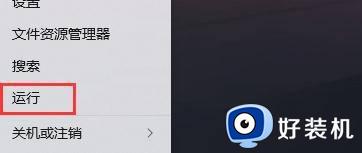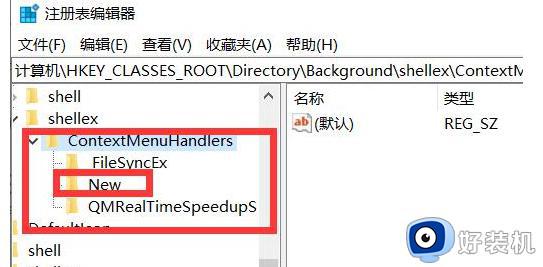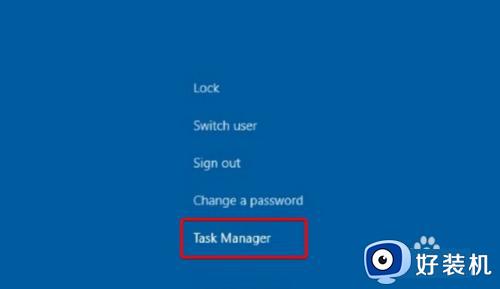win11打不开文件夹怎么回事 win11双击文件夹没反应如何修复
时间:2024-06-21 13:58:43作者:huige
平时使用电脑的时候,如果要使用文件夹的话直接双击就可以打开了,可是最近有不少用户在升级到win11系统之后,却遇到了打不开文件夹的情况,很多人遇到这样的问题都不知道该怎么办,有遇到一样情况的话可以跟随着笔者一起来看看win11双击文件夹没反应的修复方法。
方法如下:
1、右击左下角任务栏中的“开始”,选择选项列表中的“计算机管理”。
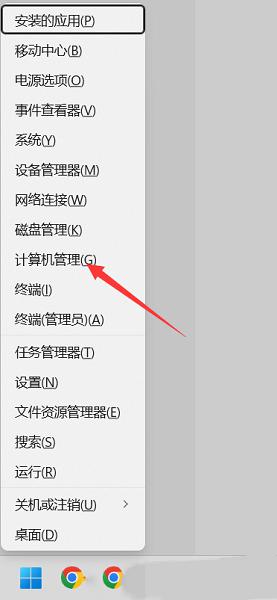
2、进入到新的界面后,点击左侧栏“服务和应用程序”中的“服务”。
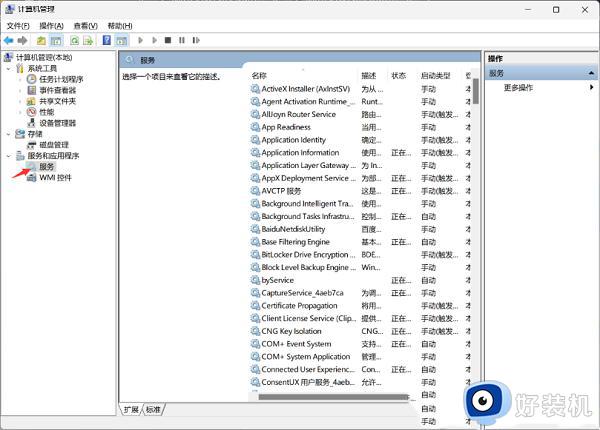
3、随后找到右侧中的“Windows 推送通知系统服务”双击打开。
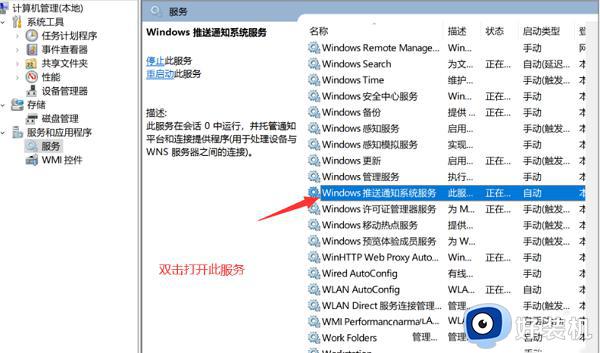
4、在打开的窗口中,将“启动类型”设置为“禁用”,随后点击“服务状态”中的“停止”,并点击确定保存。
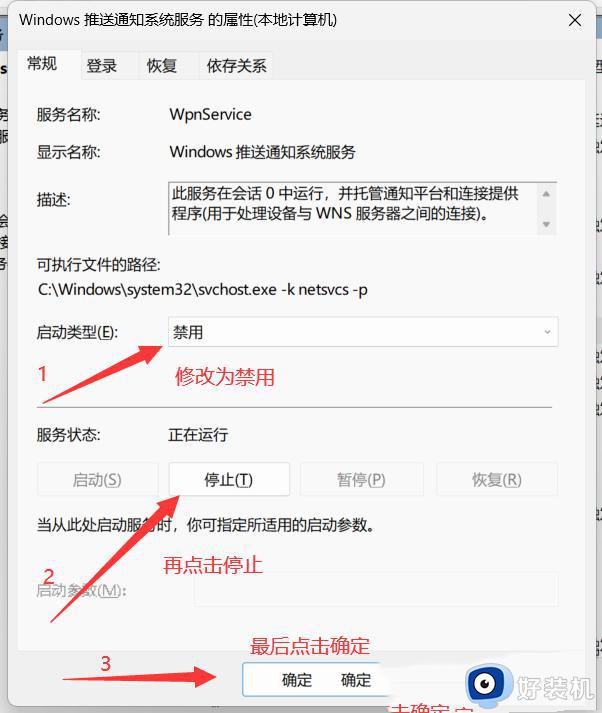
5、然后按下“Ctrl + Alt + Del”快捷键,点击“任务管理器”。

6、在任务管理器窗口中,选中“Windows 资源管理器”,最后点击右上角的“重启任务”即可。
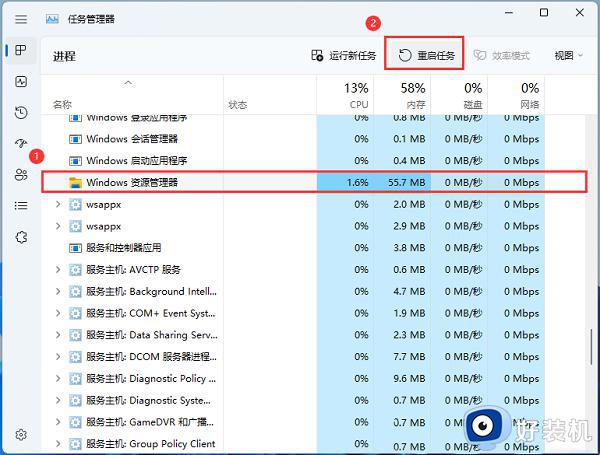
以上给大家介绍的就是win11打不开文件夹的详细解决方法,有遇到一样情况的用户们可以参考上述方法步骤来进行操作,希望帮助到大家。